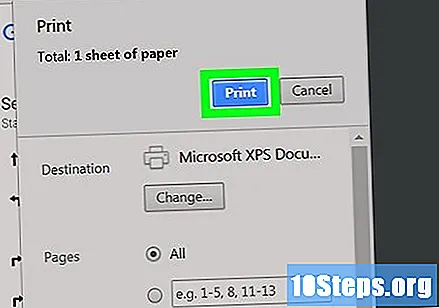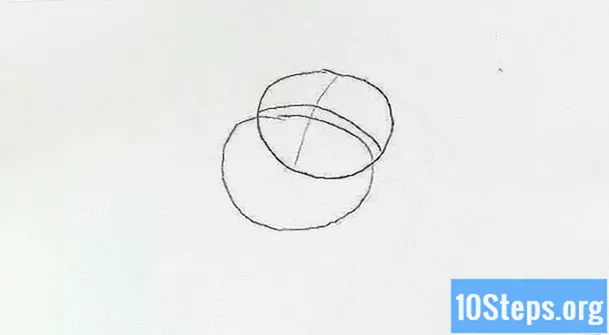लेखक:
Tamara Smith
निर्माण की तारीख:
25 जनवरी 2021
डेट अपडेट करें:
17 मई 2024
![How to download a High Resolution Google Maps Image - [ Easy Google Maps Tutorial ]](https://i.ytimg.com/vi/rmi4WTkTDJk/hqdefault.jpg)
विषय
यह आलेख आपको सिखाएगा कि पाठ या विज्ञापनों को शामिल किए बिना Google मानचित्र से किसी भी मानचित्र को कैसे प्रिंट किया जाए।
कदम
वेबसाइट पर नेविगेट करें https://maps.google.com कंप्यूटर पर आप किसी भी इंटरनेट ब्राउज़र का उपयोग कर सकते हैं, जैसे कि सफारी या क्रोम।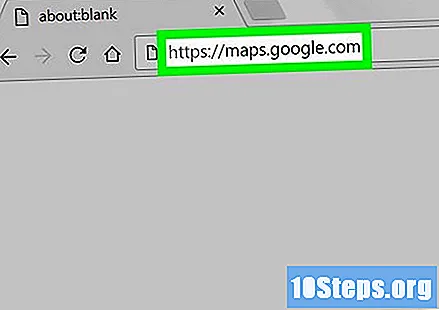
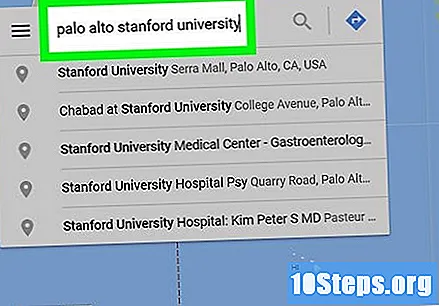
वह नक्शा खोलें जिसे आप प्रिंट करना चाहते हैं। ऐसा करने के लिए, स्क्रीन के ऊपरी बाएं कोने में पाठ बॉक्स में वांछित स्थान दर्ज करें और कुंजी दबाएं। ↵ दर्ज करें या ⏎ वापसी.- अपने सहेजे गए नक्शे देखने के लिए, टैप करें ☰ ऊपरी बाएँ कोने में बार में, फिर आपकी जगहें, स्पर्श करें मैप्स और एक मानचित्र का चयन करें।
- ज़ूम इन करने के लिए, बटन पर क्लिक करें + नक्शे के निचले दाएं कोने के पास। ज़ूम आउट करने के लिए, क्लिक करें – इसके नीचे।
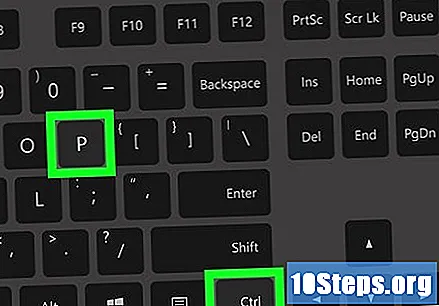
कुंजी दबाएं Ctrl+पी (विंडोज) या D सीएमडी+पी (मैक)। फिर, नक्शे के ऊपर एक नया सफेद पट्टी दिखाई देगा।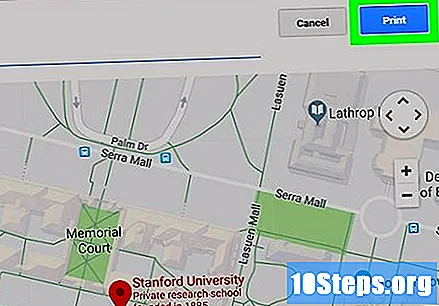
क्लिक करें प्रिंट आउट. यह नीला बटन मानचित्र के शीर्ष दाएं कोने के ऊपर सफेद पट्टी में स्थित है।
एक प्रिंटर का चयन करें। यदि यह पहले से ही चयनित है, तो इस चरण को छोड़ दें।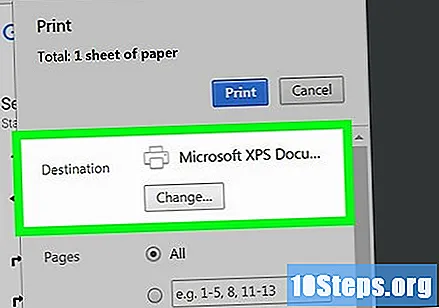
क्लिक करें प्रिंट आउट. फिर नक्शा चयनित प्रिंटर पर मुद्रित किया जाएगा।